https://subeen-lab.tistory.com/90
[pytorch] cuda 10.2 설치 및 사용
1. 개요 코드를 돌리다 보면 용량이 너무 커서 런타임이 끊기는 경우가 있다. 코랩에서 사용할 수도 있지만, 코랩 또한 기본 기준으로 9시간이 지나면 런타임이 끊기고 다시 돌리려면 약 12시간을
subeen-lab.tistory.com
이 전에 그래픽 카드에 맞춰 10.2를 설치하였는데, 이번에 조금 더 좋은 사양을 가지게 되어 다른 버전으로 깔아보려한다.
1. 그래픽 카드 확인
먼저 그래픽 카드가 어떤 것인지 확인해야 한다.
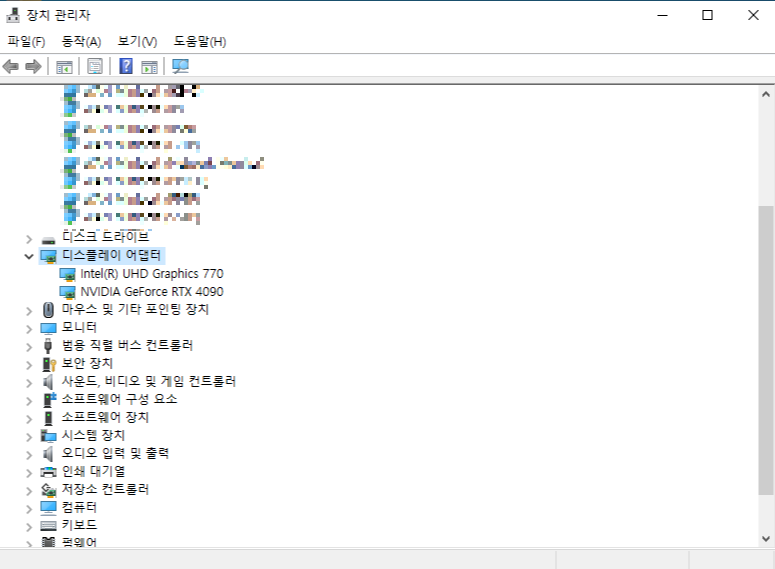
장치 관리자를 들어가 디스플레이 어댑터를 눌러 확인한다. 내 컴퓨터에는 RTX 4090이 있으므로 이를 기준으로 정리하겠다.
2. 그래픽 카드 확인
https://developer.nvidia.com/cuda-gpus
CUDA GPUs - Compute Capability
Explore your GPU compute capability and CUDA-enabled products.
developer.nvidia.com
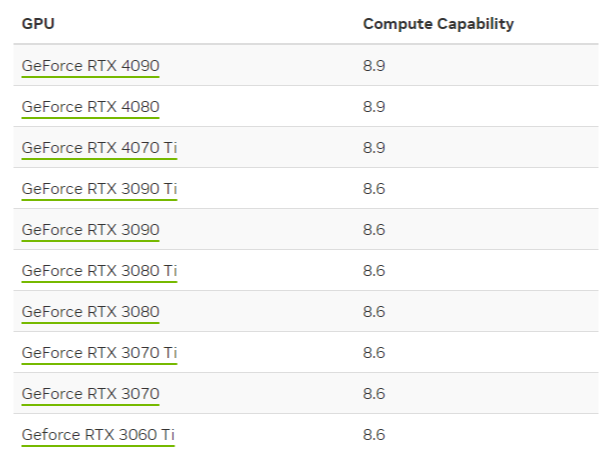
그래픽 카드의 compute capability를 확인해야한다. 내 컴퓨터는 8.9로 가장 최신 사양이다.
3. NVIDIA 드라이버 및 CUDA toolkit 설치
나는 호환에 맞춰, 8.6을 설치할 것이다.


시스템 환경변수에 들어가봤는데 경로도 잘 잡히는 것을 볼 수 있다!
4. cuDNN 설치
https://developer.nvidia.com/rdp/cudnn-download
위의 사이트에서는 cuDNN을 호환버전과 맞게 설치한다.
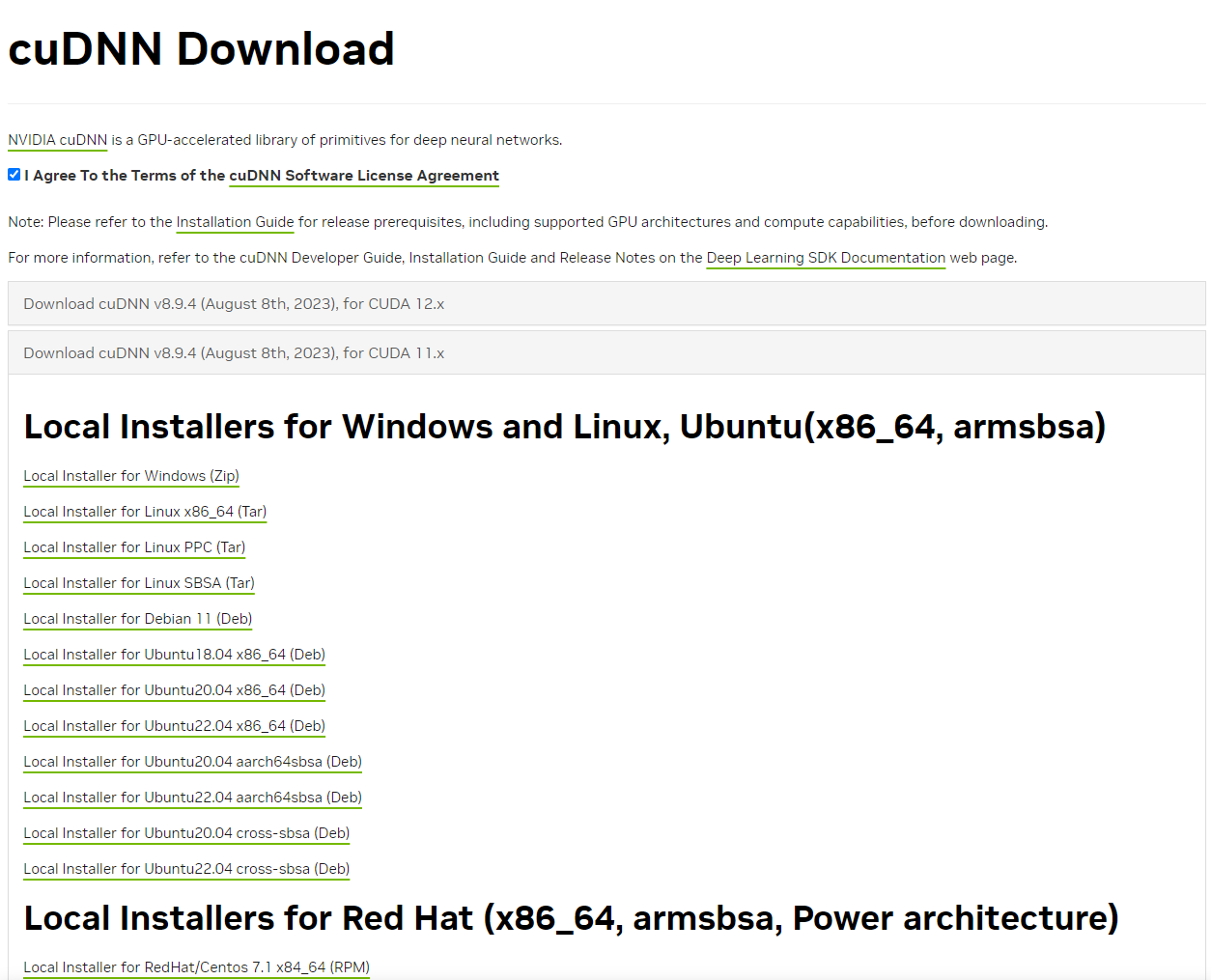
버전 잘 확인하고 다운로드!
5. 프로그램 폴더 덮어쓰기
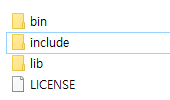
폴더를 압축해제한 후, 위의 파일을 아래에 덮어쓸 것이다.
c:\Program Files\NVIDIA GPU Computing Toolkit\CUDA\ =
위의 파일을 순서를 따라가 자신의 버전에 있는 파일을 열어 그대로 덮어쓴다.
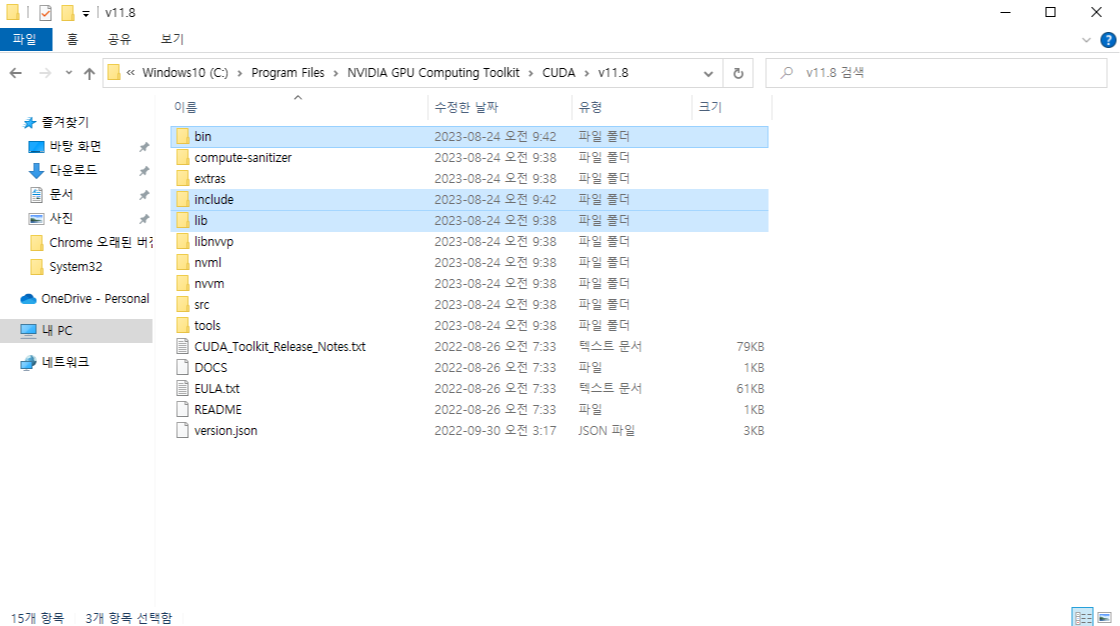
6. pytorch 및 cuda 설치 확인
https://pytorch.org/get-started/locally/
PyTorch
An open source machine learning framework that accelerates the path from research prototyping to production deployment.
pytorch.org
파이토치는 위의 코드를 가져와 설치한다. 현재는 CUDA 11.6 아래로는 없으므로 최대한 이 버전에 맞게 설치하길 바란다.

위 코드를 활용했을 때, cuda가 잘 잡힘을 볼 수 있다.
tesorflow도 다른 가상환경 파서 똑같이 진행하면 된다!
'개발환경 > CUDA' 카테고리의 다른 글
| [pytorch] runtime error : cuda error (4) | 2023.01.05 |
|---|---|
| [pytorch] cuda 10.2 설치 및 사용 (0) | 2023.01.05 |